Una cámara web es un hardware estándar que se incluye en una computadora portátil. Es extremadamente difícil, casi imposible, encontrar una computadora portátil que no venga con una cámara web. Las cámaras web que vienen con las computadoras portátiles varían en calidad, por lo que si su computadora portátil tiene una cámara web de baja calidad, puede comprar y conectar una externa.
Las cámaras web son generalmente plug & play. Una aplicación puede requerir permiso para usar la cámara web, pero más allá de eso, rara vez hay una configuración involucrada para que el dispositivo funcione.

Tabla de contenido
Herramientas de prueba de cámara web
Si está a punto de unirse a una videollamada o transmitir desde su cámara web, es posible que desee comprobar si la cámara web funciona correctamente. Hay muchas herramientas que puede utilizar para probar la cámara web. Aquí hay una breve lista de herramientas para probar.
1. OBS
OBS u Open Broadcaster Studio es una aplicación de grabación y transmisión de pantalla. Puede conectarse con la cámara web y transmitir desde ella. No es una herramienta de prueba, pero puede usarla para verificar si la cámara web está funcionando. Si la cámara web no funciona con OBS, es probable que haya algún problema o que el dispositivo aún deba configurarse.
La ventaja de usar OBS es que si su cámara web viene con un micrófono incorporado, podrá probarlo junto con la transmisión de video.
Descargue e instale OBS.
Abra OBS y haga clic en el botón más debajo de la columna Fuentes.
Seleccione Dispositivo de captura de video en el menú.
Seleccione su cámara web de la lista de dispositivos y debería ver una vista previa.
Si ve una vista previa, su cámara web está funcionando como debería.
Nota: OBS está disponible para Windows, Mac y Linux.
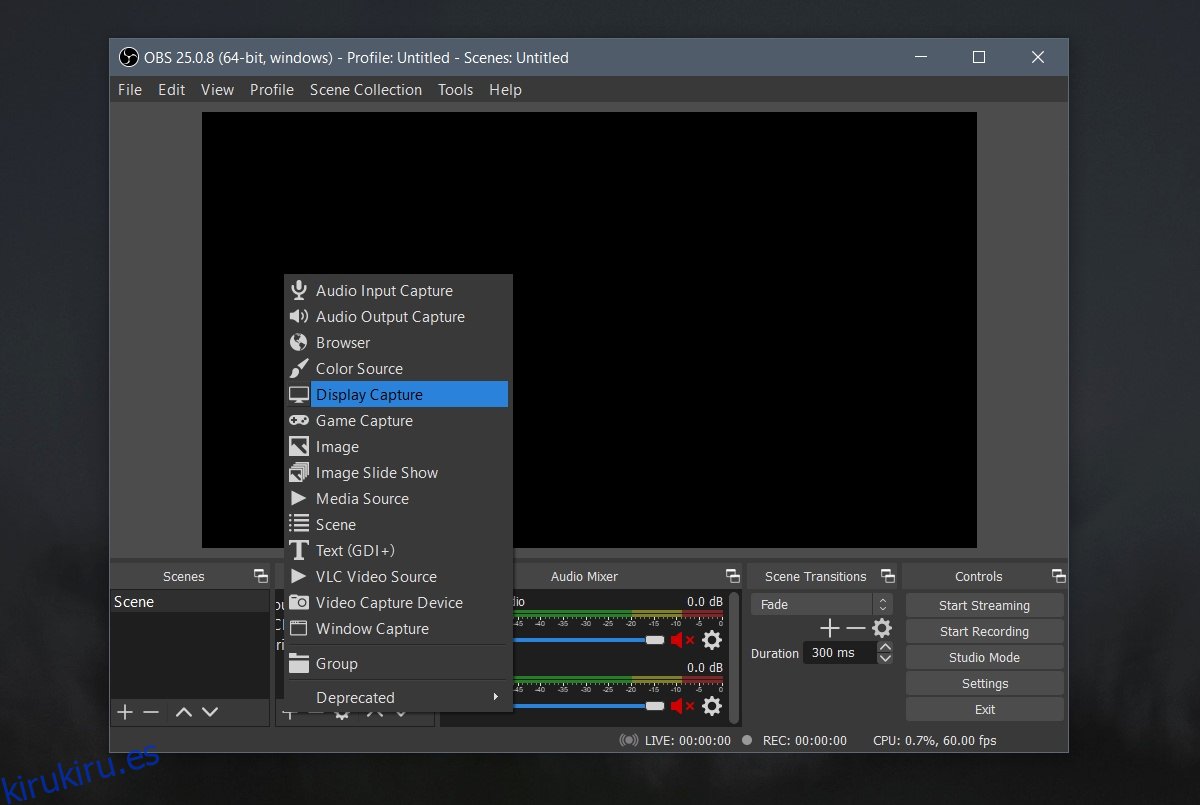
2. Prueba de cámara web
Si no desea instalar una aplicación de escritorio para probar su cámara web, puede probarla fácilmente con su navegador. No hay escasez de herramientas de prueba de cámaras web basadas en navegador. Estas herramientas funcionarán independientemente del sistema operativo (Windows, macOS, Linux, etc.) que esté ejecutando.
Asegúrese de que su navegador tenga permiso para acceder a la cámara web. Es posible que vea un mensaje pidiendo permiso cuando ejecute la prueba. Permita que el navegador y el sitio web accedan a la cámara web.
Visita Webcam Test en un navegador moderno como Chrome o Firefox.
Haga clic en el botón «Haga clic aquí para permitir el acceso a los identificadores de la cámara web».
Otorgue permiso al navegador / sitio web para acceder a la cámara web.
Seleccione la cámara web que desea probar en el menú desplegable.
Haz clic en Probar mi cámara (si tu cámara está cubierta, descúbrela antes de comenzar la prueba).
Deje que se ejecute la prueba de la cámara web.
Cuando se complete la prueba, la aplicación le dirá la calidad de la transmisión de la cámara web y si pudo detectarla.
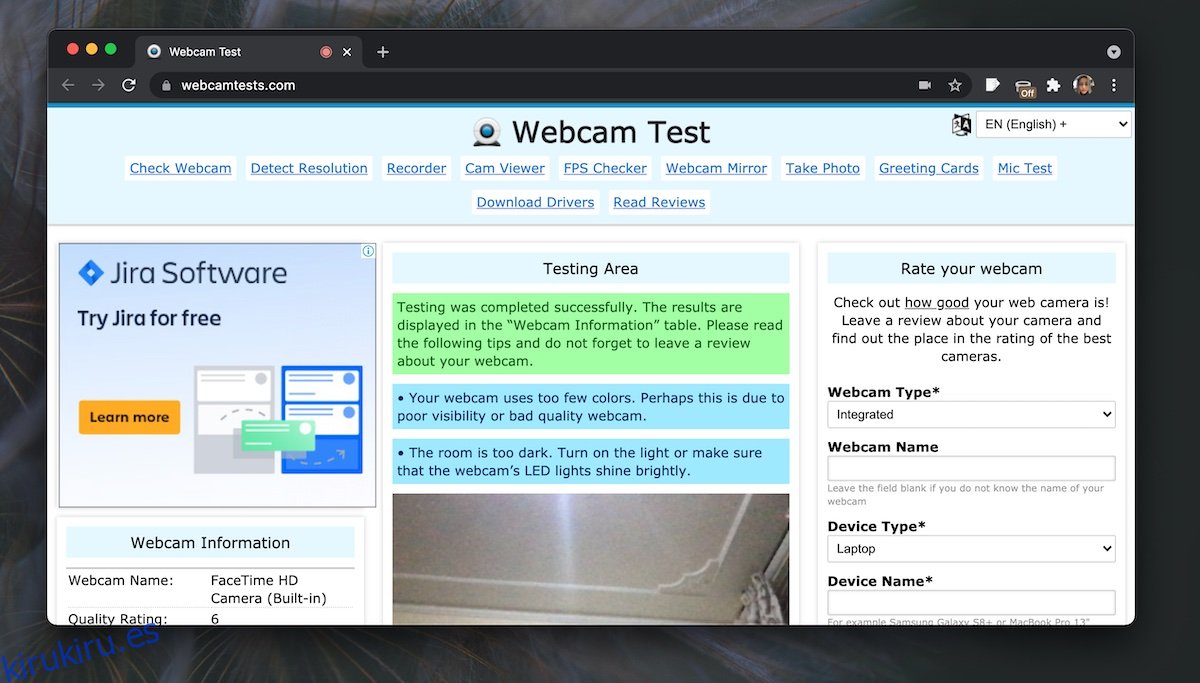
3. Prueba de cámara web de prueba de micrófono en línea
Esta herramienta puede probar la transmisión de video de su cámara web y le dirá el FPS que la cámara web puede capturar.
Visite la prueba de cámara web en Prueba de micrófono en línea.
Haz clic en el botón de reproducción que ves a la derecha.
Otorgue permiso al sitio web para acceder a la cámara web.
Permita que el sitio web pruebe la cámara.
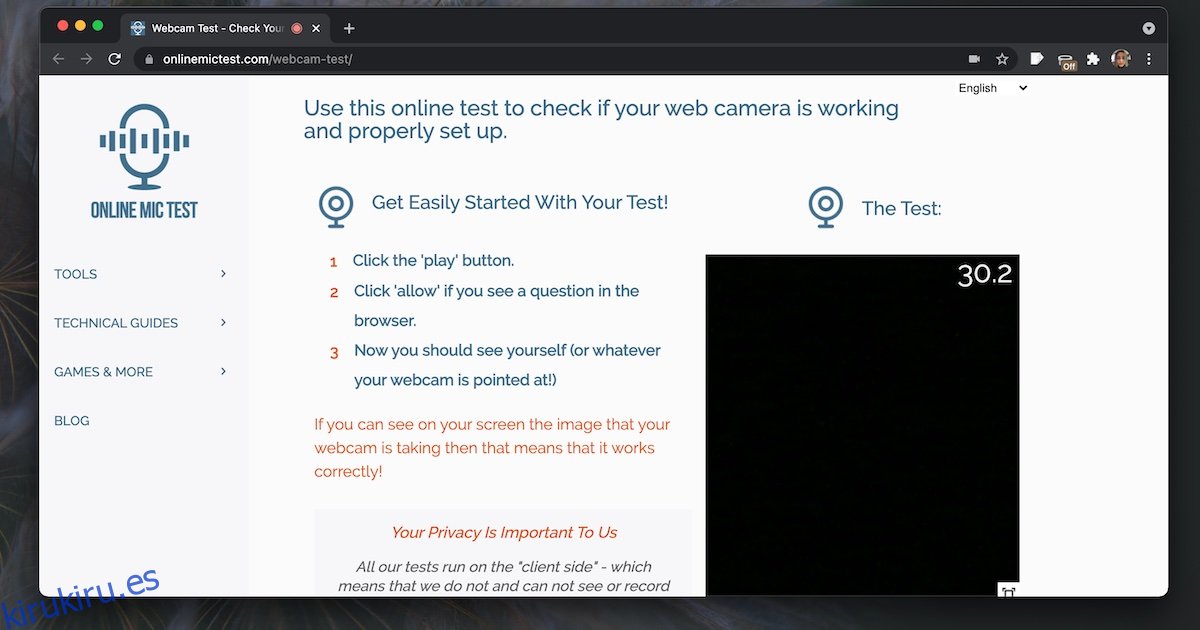
4. Google Meet
Google Meet no es una herramienta de prueba de cámaras web, pero es una de las herramientas de videoconferencia más comunes que se utilizan y tiene herramientas integradas para probar la cámara web. Si planea usar una herramienta de videoconferencia en línea, puede crear una reunión vacía y usarla para probar la cámara web.
Visita Reunión de Google.
Haga clic en Nueva reunión e inicie una nueva reunión instantánea.
Una vez que comience la reunión, haga clic en el botón de más opciones (tres puntos verticales).
Seleccione Configuración en el menú.
Vaya a la pestaña Video.
Seleccione su cámara web y debería obtener una vista previa.

5. FaceTime (solo macOS)
Todos los MacBooks e iMacs vienen con una cámara web y también tienen la aplicación FaceTime instalada de fábrica. Si la aplicación FaceTime detecta la cámara web, su cámara web funciona bien.
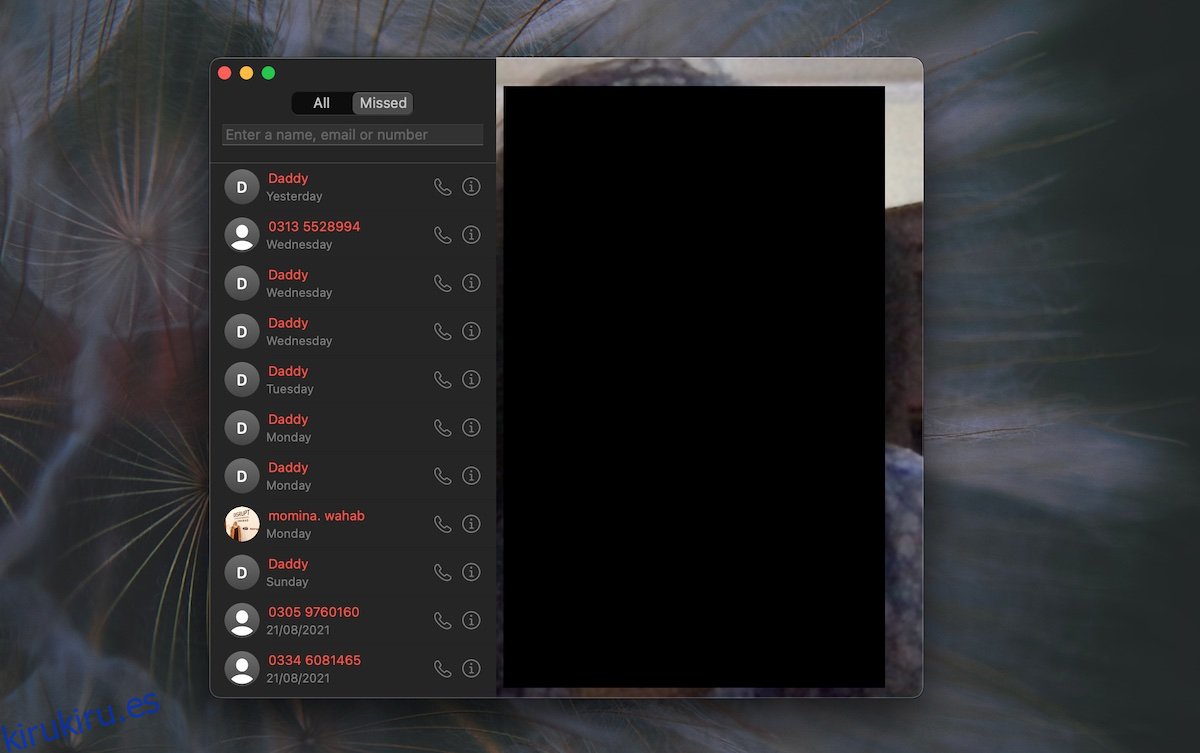
Conclusión
Las cámaras web son fáciles de configurar. Si encuentra que una cámara web no funciona en una aplicación en particular, asegúrese de haberle otorgado los permisos necesarios y de que ninguna otra aplicación esté usando la cámara web actualmente.
